Windows下安装MySQL详细教程
1、安装包下载。
下载地址:https://dev.mysql.com/downloads/mysql/

点击下载之后,可以选择注册Oracle账号,也可以跳过直接下载。

下载完成后,选择一个磁盘内放置并解压。
2 安装教程
(1)配置环境变量
变量名:MYSQL_HOME
变量值:E:\mysql-5.7.20-winx64

(2)生成data文件
以管理员身份运行cmd
进入E:\python\mysql\mysql-8.0.12-winx64\bin>下
执行命令:mysqld --initialize-insecure --user=mysql 在E:\python\mysql\mysql-8.0.12-winx64\bin目录下生成data目录
有可能会报 “缺少的是msvcr120.dll文件,不能继续执行”
下载:https://www.microsoft.com/zh-cn/download/confirmation.aspx?id=40784

安装后,在继续即可。
(3) 安装MySQL
继续执行命令:mysqld -install

(4)启动服务
继续执行命令:net start MySQL

(5)登录MySQL
登录mysql:(因为之前没设置密码,所以密码为空,不用输入密码,直接回车即可)
E:\python\mysql\mysql-8.0.12-winx64\bin>mysql -u root -p

(6)查询用户密码
查询用户密码命令:mysql> select host,user,authentication_string from mysql.user;

(7)设置(或修改)root用户密码
ALTER USER 'root'@'localhost' IDENTIFIED BY 'root2020';
(8)退出
mysql> quit
Bye
(9)忘记密码,重设密码
1. 进入bin目录下 cd C:\work\tools\mysql-8.0.29-winx64\bin
2.关闭服务,在命令窗口输入
2.1 net stop mysql
2.2 mysqld --console --skip-grant-tables --shared-memory
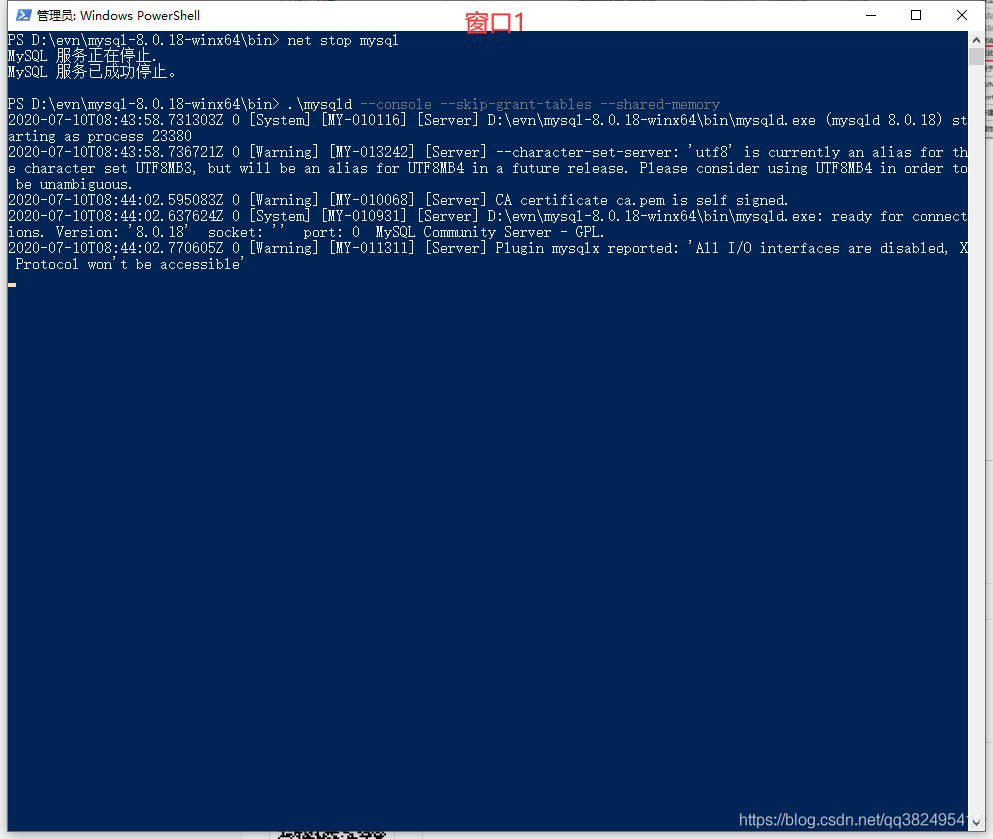
窗口先不要关闭
3.像步骤3一样再打开一个命令窗口
3.1 mysql -u root -p 回车,这时让你输入密码,不输入,直接回车
3.2 use mysql
3.3 update user set authentication_string='' where user='root';
3.4 quit
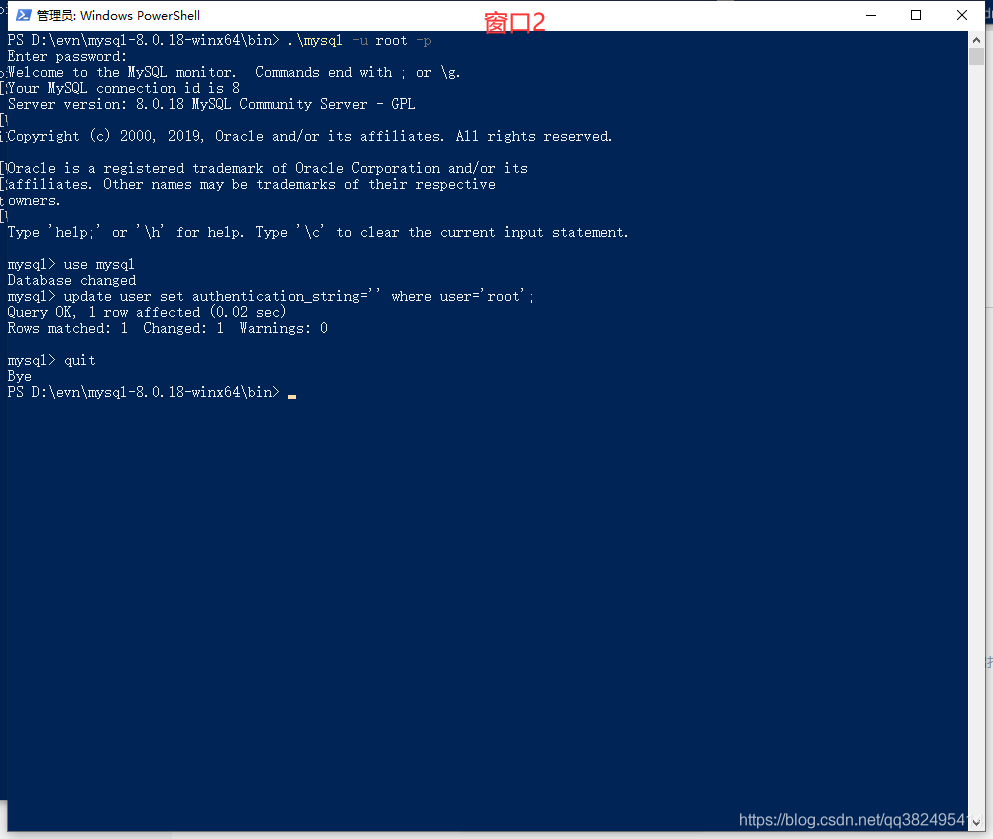
4.关闭窗口1、2,再像步骤3一样再打开一个命令窗口
4.1 net start mysql
4.2 mysql -u root -p 回车,不输入密码,回车
4.3 ALTER USER 'root'@'localhost' IDENTIFIED BY 'root2020';
5.修改密码完成,新的密码就为root2020。





【推荐】国内首个AI IDE,深度理解中文开发场景,立即下载体验Trae
【推荐】编程新体验,更懂你的AI,立即体验豆包MarsCode编程助手
【推荐】抖音旗下AI助手豆包,你的智能百科全书,全免费不限次数
【推荐】轻量又高性能的 SSH 工具 IShell:AI 加持,快人一步
· 开源Multi-agent AI智能体框架aevatar.ai,欢迎大家贡献代码
· Manus重磅发布:全球首款通用AI代理技术深度解析与实战指南
· 被坑几百块钱后,我竟然真的恢复了删除的微信聊天记录!
· 没有Manus邀请码?试试免邀请码的MGX或者开源的OpenManus吧
· 园子的第一款AI主题卫衣上架——"HELLO! HOW CAN I ASSIST YOU TODAY